Productie
Scop
Inregistrarea intrarii articolelor (produse finite sau semifabricate) obtinute de entitate prin mijloace proprii.
Procedura
Apelati functia Logistics->Stocuri->Intrari->Productie apasand butonul
 Arata .
Arata .Apasati butonul
 din partea de jos a ecranului sau butonul
din partea de jos a ecranului sau butonul  si completati ecranul Informatii cu date referitoare la: Cod document, Nr. Document, Data Document si Gestiunea Primitoare.
si completati ecranul Informatii cu date referitoare la: Cod document, Nr. Document, Data Document si Gestiunea Primitoare.Pe tab Specificatie adaugati pozitiile prin selectarea articolelor si completarea obiectului de cost.
Finalizati detalierea pentru fiecare articol apasand butonul
 Salvare .
Salvare .Verificati informatiile introduse si aprobati documentul prin apelarea butonul Aprobare
 .
.Puteti verifica documentul prin apelarea butoanelor
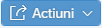 si
si  .
.Finalizati documentul prin apelarea butonului Validare
 , pentru actualizarea datelor in domeniul Stocuri si generarea propunerii de contare.
, pentru actualizarea datelor in domeniul Stocuri si generarea propunerii de contare.Apelati butonul
 pentru a reveni la meniul principal sau
pentru a reveni la meniul principal sau  pentru a iesi din functia Stocuri.
pentru a iesi din functia Stocuri.
9. Apelati functia Financial->Contabilitate Financiara->Registre de contabilitate si selectati registrul pe care s-a inregistrat documentul.
10. Selectati tranzactia si apoi apelati butonul  pentru
contarea tranzactiei.
pentru
contarea tranzactiei.
Nota contabila generata are forma:
Cont stoc |
= |
Cont venit |
La pret de intrare/receptie, la nivel de obiect de cost |
Refacerea propunerii de contare in cazul in care inregistrarea initiala a fost stearsa din registrul contabil se realizeaza astfel:
pe functia Productie apelati din nou butonul
 Validare si se genereaza o noua propunere de contare.
Validare si se genereaza o noua propunere de contare.
 Atentie
Atentie
La intrarea pe tipul de document Stocuri utilizatorul poate vedea toate tranzactiile disponibile in functie de drepturile sale de acces pe Business Unit-uri.
Cautarea unui document se poate realiza cu ajutorul butonului Filtrare rapida. Pentru filtrarea anumitor documente sau sortarea acestora se apeleaza butonul
 Setari din coltul stanga sus al ecranului.
Setari din coltul stanga sus al ecranului.La nivel de fiecare articol se completeaza obiectul de cost corespunzator.
Un document cu stare Aprobat se poate redeschide, modifica si sterge prin apelarea butonului Anulare Aprobare
 .
.O tranzactie validata nu poate fi anulata decat printr-o alta tranzactie de Stornare introdusa pe acelasi tip de document Stocuri. A se consulta procedura Stornare Automata .
Revalidarea unei tranzactii NU reface informatiile din domeniul Stocuri, ci numai pe cele din registrul de contabilitate - nota contabila.
Contul creditor pentru inregistrarea productiei este definit pe variabila CTCREDPROD, pe functia Stocuri -> Setari -> Setari Contabile. Se defineste cate o variabila pentru fiecare cont de stoc. Acesta poate fi un cont de venit.